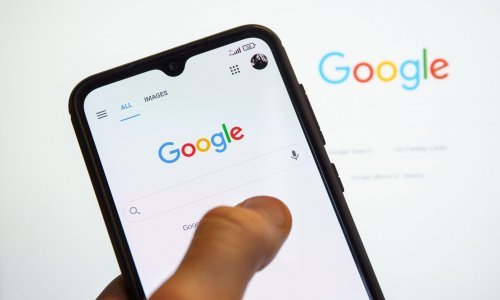Vraćanje uređaja s Googleovim operativnim sustavom na početne postavke može biti korisno i praktično u više situacija. Pripremili smo mali vodič kako to učiniti i objasnili na što treba obratiti pozornost
Povratak na tvorničke postavke uređaja s operativnim sustavom Android može biti jedno od rješenja ako imate ozbiljnih tehničkih problema s njim ili ga planirate prodati.
Pokazat ćemo vam kako to možete učiniti, kao i kako vratiti podatke ako se za time ukaže potreba.
Što je povratak na tvorničke postavke?
Riječ je o postupku koji možete obaviti na svom uređaju kao što je pametni telefon ili tablet, kojim ćete obrisati sve osobne podatke pohranjene na njemu i vratiti ga u stanje u kojem je bio po izlasku iz tvornice.
Zašto vraćati uređaj na početne postavke?
Više je razloga zašto biste mogli posegnuti za ovim postupkom na uređaju s Androidom. Recimo, poželite li ga prodati, poželjno je počistiti ga kako kupac ne bi imao pristup vašim osobnim podacima.
Ali također ga možete upotrijebiti da biste na brzinu počistili uređaj prekrcan aplikacijama koje više ne koristite ili ga želite rasteretiti ako je počeo raditi sporije nego ranije.
Konačno, povratak na tvorničke postavke može riješiti softverski problem zbog kojeg vaš uređaj ne radi onako kako bi trebao ili kako želite.
Kako vratiti Android na tvorničke postavke?
Značajka za vraćanje na tvorničke postavke ugrađena je u Android, stoga nije teško aktivirati ju.
Prije no što to učinite izradite sigurnosnu kopiju (backup) svih važnih podataka s vašeg uređaja. Također, nije loše ni pohraniti postavke aplikacija i popis omiljenih aplikacija te provjeriti jesu li datoteke kao što su fotografije, video i glazba pohranjene u servisu u računalnom oblaku Google Cloud.
Evo uputa za povratak na tvorničke postavke, korak po korak.
- Na uređaju s Androidom otvorite Settings.
- Skrolajte do dna, odaberite System.
- Pojavit će se nekoliko postavki, među kojima je Reset Options (ili nešto slično tome pod kategorijom Advanced).
- Kucnite Advanced.
- Odaberite Reset options.
- U izborniku odaberite Erase all data (factory reset).
- Pojavit će se stranica za potvrdu Erase all data (factory reset), koja vas upozorava na brisanje svih podataka s uređaja i prikazuje koji su sve korisnički računi aktivni (Google, Telegram, Microsoft, WhatsApp i tome slično).
- Ako ste sigurni da želite povratak na tvorničke postavke (i napravili ste backup), kucnite dugme Delete all data pri dnu stranice. Od vas će biti zatražen unos PIN-a ili lozinke.
- Kad to učinite, kucnite Next.
- Za potvrdu brisanja kucnite Delete all.
Kako vratiti Android na tvorničke postavke na Samsungovu uređaju?
- Na Samsungovom uređaju s Androidom otvorite Settings.
- Skrolajte do kategorije General management ili, na starijim uređajima, System.
- Kucnite Reset.
- Pojavit će se nekoliko opcija. Odaberite Factory data reset.
- Pojavit će se upozorenje da će podaci biti obrisani, kao i popis aplikacija koje će biti deinstalirane te korisničkih računa u koje ste trenutno ulogirani.
- Ako ste sigurni da želite povratak na tvorničke postavke (i napravili ste backup), kucnite dugme Reset pri dnu stranice.
Možete li slučajno vratiti uređaj na početne postavke?
Razvojni programeri potrudili su se maksimalno otežati slučajno pokretanje postupka povratka na tvorničke postavke.
Kako biste ga aktivirali, potrebno je proći više koraka, možda čak i unijeti lozinku ili PIN prije no što počne brisanje.
Usprkos svemu tome, moguće je nehotice vratiti uređaj na tvorničke postavke ako niste sto posto sigurni u ono što radite dok prčkate po postavkama.
Što ako se to dogodilo i izgubili ste sve podatke? Pa moguće je da ćete moći vratiti bar dio njih.
Dok uređaji s Androidom nisu bili enkriptirani po početnim postavkama, postojali su alati pomoću kojih se s resetiranih uređaja moglo izvući obrisane podatke. Kako bi ih se zaštitilo, bio je potrebno enkriptirati uređaj prije vraćanja na početne postavke.
Ali od izdanja Android 6 Marshmallow uređaji s Googleovim operativnim sustavom su enkriptirani po početnim postavkama. To znači da se ne morate brinuti o onima koji bi mogli imati posla s vašim uređajem.
Čak i ako netko uspije izvući podatke s uređaja, datoteke su enkriptirane i iznimno je teško (ako ne i praktično nemoguće) dovesti ih u stanje u kojem će ih netko drugi moći pročitati.
Pohrana u računalnom oblaku - prednosti i nedostaci
No korištenje enkripcije ne znači to da su vaši podaci nepovratno izgubljeni nakon slučajnog povratka na početne postavke. Moguće je da su sinkronizirani s Google Cloudom ili nekim drugim servisom u računalnom oblaku.
Među tim podacima mogu biti oni o aplikacijama, kalendaru, web pregledniku (ako koristite Chrome), kontaktima, dokumentima i drugim datotekama pohranjenima u servisima Google Drive i Docs, kao i podaci iz Gmaila.
Ako ih se automatski pohranjuje u cloud, moguće je da ćete moći doći do većine njih nakon nehotičnog brisanja uređaja. Nažalost, iako je razina njihove sigurnosti značajno povećana zadnjih godina, servisi u računalnom oblaku i dalje su izloženi rizicima koje nije uputno zanemariti.
Kako uništiti podatke na vašem Androidu
Želite li biti posve sigurni da vaši podaci neće biti dostupni nakon povratka na tvorničke postavke, postoje alati pomoću kojih ćete počistiti sve na uređaju i izvan njega (primjerice, Shreddit).
Na početku provjerite je li vaš uređaj enkriptiran. Preuzmite i pokrenite aplikaciju za brisanje i potom vratite uređaj na početne postavke, piše Make Use Of.